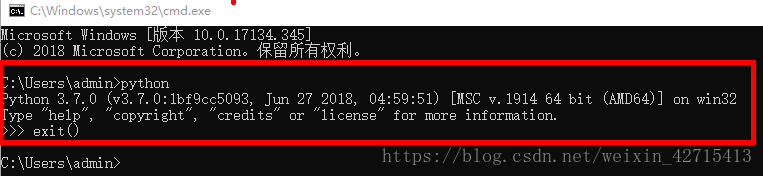windows linux中安裝python並設定為環境變數
windows
雙擊開啟後,選中Customize installaion, 要記得勾上add python to Path 選項,意思是把Python的安裝路徑新增到系統環境變數的Path變數中。
下一步按照預設的進行勾選
在下一步記得勾選第一項install for all users,然後點選安裝install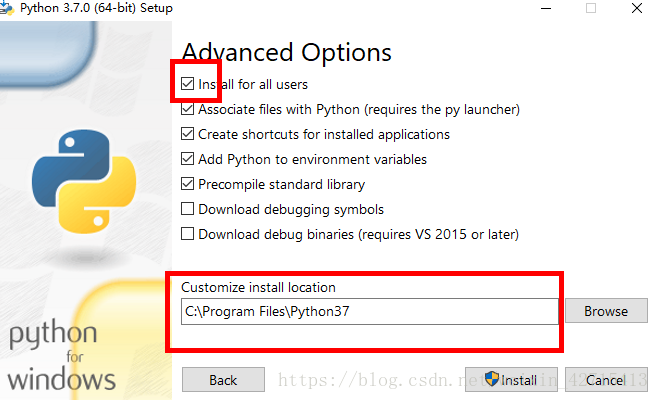
path(路徑)儲存在環境變數中,這是由作業系統維護的一個命名的字串。這些變數包含可用的命令列直譯器和其他程式的資訊。
Windows中路徑變數為PATH。
右鍵點選”計算機”,然後點選”屬性” 然後點選”高階系統設定” 選擇”環境變數”視窗下面的”Path”,雙擊即可!
然後在”Path”行,新增python安裝路徑即可(我的C:\Program Files\Python37) ps:記住,路徑直接用分號”;”隔開! 最後設定成功以後,在cmd命令列,輸入命令”python”,就可以有相關顯示。
linux
Linux下大部分系統預設自帶python2.x的版本,最常見的是python2.6或python2.7版本,預設的python被系統很多程式所依賴,比如centos下的yum就是python2寫的,所以預設版本不要輕易刪除,否則會有一些問題,如果需要使用最新的Python3那麼我們可以編譯安裝原始碼包到獨立目錄,這和系統預設環境之間是沒有任何影響的,python3和python2兩個環境並存即可
首先去python官網下載python3的原始碼包,網址:https://www.python.org/
進去之後點選導航欄的Downloads,也可以滑鼠放到Downloads上彈出選單選擇Source code,表示原始碼包,這裡選擇最新版本3.5.1,當然下面也有很多其他歷史版本,點進去之後頁面下方可以看到下載連結,包括原始碼包、Mac OSX安裝包、Windows安裝包
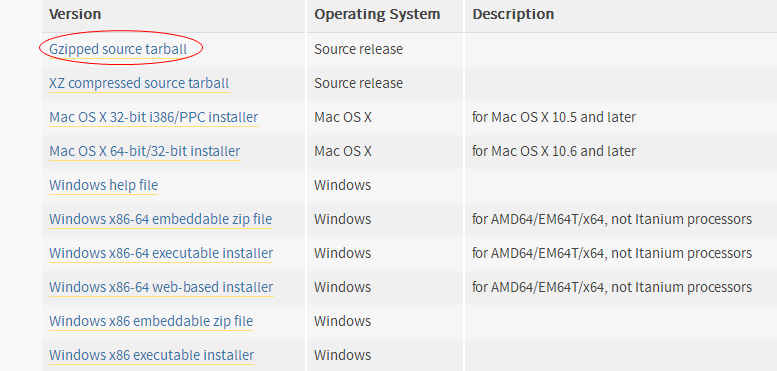
這裡選擇第一個下載即可,下載的就是原始碼包:Python-3.5.1.tgz,下載好之後上傳到linux系統,準備安裝
python安裝之前需要一些必要的模組,比如openssl,readline等,如果沒有這些模組後來使用會出現一些問題,比如沒有openssl則不支援ssl相關的功能,並且pip3在安裝模組的時候會直接報錯;沒有readline則python互動式介面刪除鍵和方向鍵都無法正常使用,至於需要什麼模組在make完之後python會給出提示,通過提示進行安裝即可裝全, 另外感謝園友的Glory_Lion的回覆;下面是需要提前預裝的依賴:
yum -y install zlib zlib-devel yum -y install bzip2 bzip2-devel yum -y install ncurses ncurses-devel yum -y install readline readline-devel yum -y install openssl openssl-devel yum -y install openssl-static yum -y install xz lzma xz-devel yum -y install sqlite sqlite-devel yum -y install gdbm gdbm-devel yum -y install tk tk-devel
yum install gcc openssl-devel bzip2-devel expat-devel gdbm-devel readline-devel sqlite-devel
3.7版本需要一個新的包libffi-devel,不然報錯ModuleNotFoundError: No module named '_ctypes'
安裝上面這些python內建模組基本上就比較全了,如果後續有其他必要的模組,會繼續補充的,接下來可以安裝python了,編譯過程中會自動包含這些依賴.
釋放檔案:
tar -xvzf Python-3.5.1.tgz
進入目錄:
cd Python-3.5.1/
配置編譯,因為上面依賴包是用yum安裝而不是自己編譯的,所以都是安裝在系統預設目錄下,因此各種選項不用加預設即可生效:
./configure --prefix=/usr/python --enable-shared CFLAGS=-fPIC
補充一下:這裡加上--enable-shared和-fPIC之後可以將python3的動態連結庫編譯出來,預設情況編譯完lib下面只有python3.xm.a這樣的檔案,python本身可以正常使用,但是如果編譯第三方庫需要python介面的比如caffe等,則會報錯;所以這裡建議按照上面的方式配置
接下來編譯原始碼:
make
執行安裝:
make install
整個過程大約5-10分鐘,安裝成功之後,安裝目錄就在/usr/python
安裝完成之後要簡單做一下配置:即將python庫路徑新增到/etc/ld.so.conf配置中,然後執行ldconfig生效;或者新增到$LD_LIBRARY_PATH中,這樣在接下來執行python3是就不會報找不到庫檔案的錯誤了.
系統中原來的python在/usr/bin/python,通過ls -l可以看到,python是一個軟連結,連結到本目錄下的python2.7
我們可以不用把這個刪除,不對原來預設的環境做任何修改,只新建一個python3的軟連結即可,只是需要執行python3程式碼時python要改成python3,或者python指令碼頭部直譯器要改為#!/usr/bin/python3
這裡建立有關的軟連結如下:
ln -s /usr/python/bin/python3 /usr/bin/python3 ln -s /usr/python/bin/pip3 /usr/bin/pip3
這樣就建立好了,以後直接執行python3命令就可以呼叫python3了,執行pip3可以安裝需要的python3模組;另外如果仔細看python安裝目錄下的bin目錄,實際上python3也是個軟連結,連結到python3.5.1,這樣多次連結也是為了多個版本的管理更加方便,
我們知道在Windows下多版本共存的配置方法就是改可執行檔案的名字,配置環境變數。
Linux中的配置原理差不多,思路就是生成軟連結,配置到環境變數。
在沒配置之前,我的Ubuntu中安裝了python2.7和python3.6。而且輸入python預設使用的是python2.7

我需要配置成python3,只需要執行如下步驟。
1.找到當前代表python2.7的軟連結‘python’的位置,刪掉。
2.找到python3.6的執行檔案,將其生成軟連結到環境變數。
注意:需要root許可權。
查詢python位置
|
1 |
|
檢視環境變數
|
1 |
|
生成python3的軟連結到環境變數(原有yum,防火牆等使用python編寫,所以不建議直接刪除原軟連線)
|
1 |
|
同理pip等也可以按照這個思路來配置